Hướng dẫn thêm bài viết mới website iTop
LƯU Ý:
ĐỂ THÊM BÀI VIẾT THEO HƯỚNG DẪN BÊN DƯỚI THÌ BẠN PHẢI TẠO MENU BÀI VIẾT TRƯỚC.
NẾU BẠN ĐÃ TẠO MENU BÀI VIẾT RỒI THÌ CÓ THỂ BỎ QUA GHI CHÚ NÀY VÀ XUỐNG DƯỚI XEM TIẾP HƯỚNG DẪN TẠO BÀI VIẾT MỚI.
CÒN NẾU BẠN CHƯA KỊP TẠO MENU BÀI VIẾT THÌ BẤM VÀO ĐÂY ĐỂ TẠO MENU BÀI VIẾT BẠN NHÉ!
1. UP THÊM BÀI VIẾT MỚI:
Bước 1:
Ở menu bài viết vừa mới tạo, các bạn sẽ thấy nút Thêm bài viết (nút này chỉ hiện khi bạn đăng nhập cùng lúc trang Admin và trang web). Bạn bấm vào nút Thêm bài viết để thêm bài viết mới cho menu

Bước 2:
Điền đầy đủ thông tin như:
- Từ khóa trang: từ khóa có dấu và không dấu tiếng Việt
- Tiêu đề: mặc định theo từ khóa trang, bạn có thể thay đổi thành 1 câu tiêu đề thu hút có chứa từ khóa
- Mô tả: Viết thành 1 đoạn 2-3 dòng mô tả ngắn về bài viết, nên chèn 1-2 lần từ khóa
- Nội dung chi tiết: rải từ khóa 5% đều khắp bài
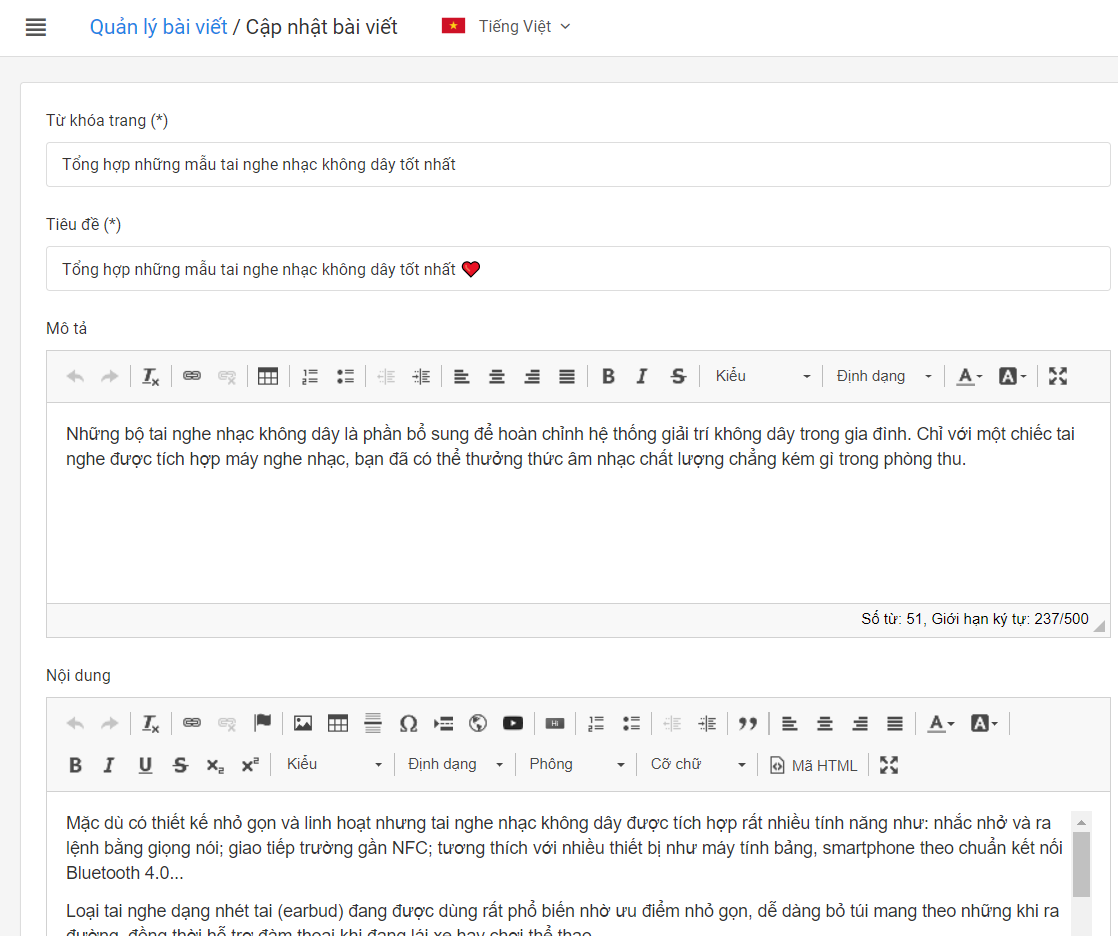
Thiết lập tối ưu SEO để trang có thể dễ dàng tìm kiếm trên các công cụ tìm kiếm như Google.
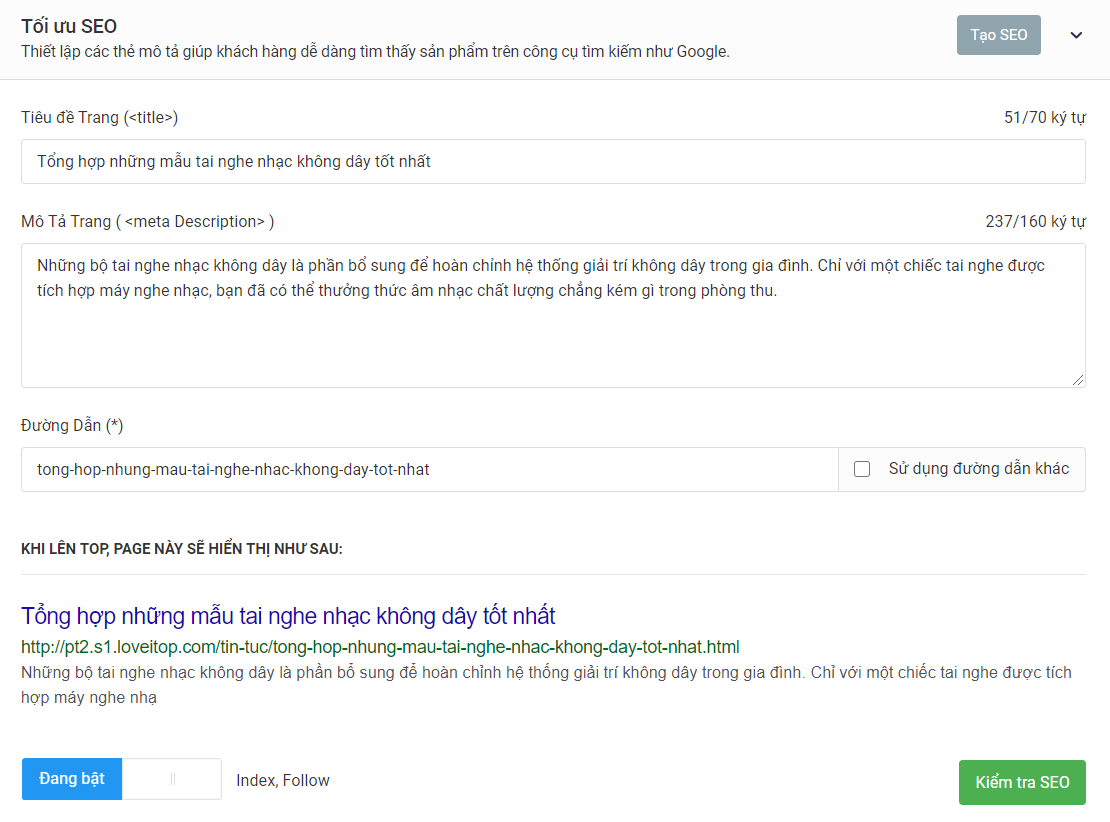
Bước 3: Up hình đại diện cho bài viết
Hình đại diện cho là hình sẽ hiển thị trước khi vào trang chi tiết, là hình hiển thị khi chia sẻ link bài viết lên các trang mạng xã hội như Facebook, Zalo...
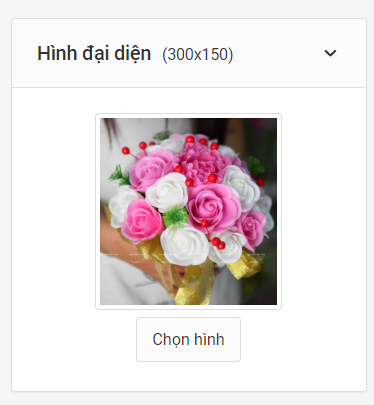
Cuối cùng nhấn nút Lưu để hoàn thành tạo bài viết
2. CÁCH NHÚNG VIDEO VÀO ĐẦU BÀI VIẾT:
Việc chèn video vào bài viết chi tiết sẽ giúp khác hàng cảm thấy bài viết thú vị hơn và giữ họ ở lại lâu hơn trên website, từ đó tăng độ trust cho web.
Lưu ý: Video nên up ở vị trí càng cao càng tốt để thu hút khách hàng ở lại và giảm tỷ lệ thoát bạn nhé
Bước 1: Sau khi chọn được 1 video bất kỳ trên Youtube, chúng ta sẽ copy đường link video youtube
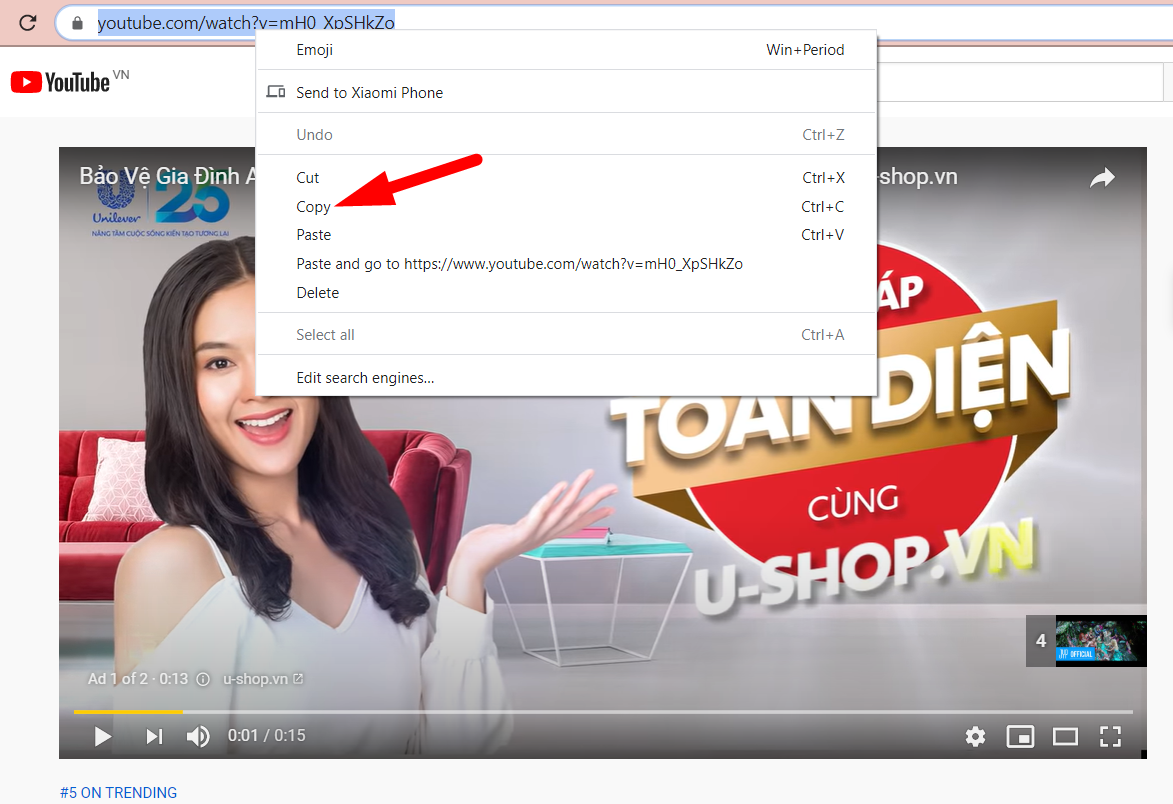
Up video vào bài viết trên website iTop
Bước 2: Ở trang Admin, để con chuột ở vị trí cần up video, canh giữa con trỏ và bấm vào nút Chèn video như trong hình bên dưới
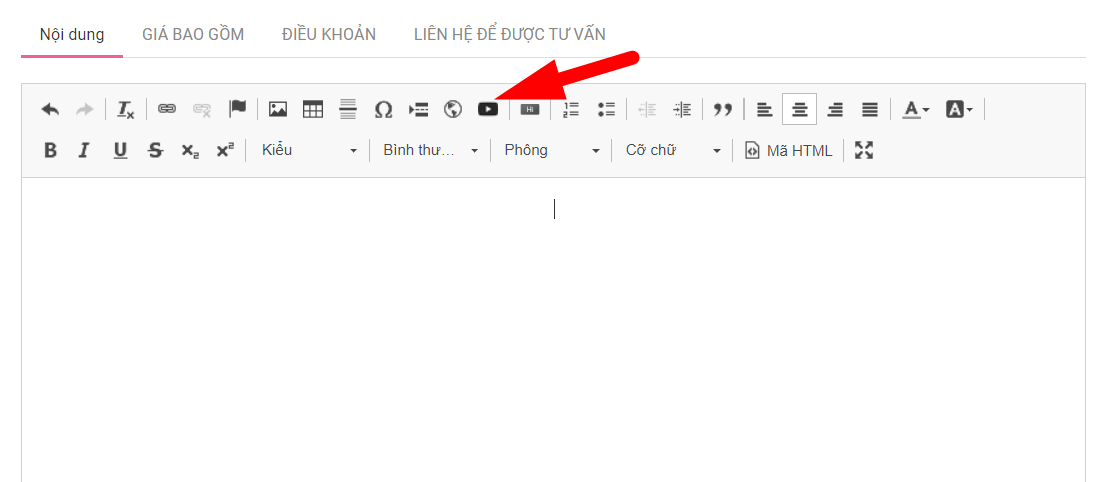
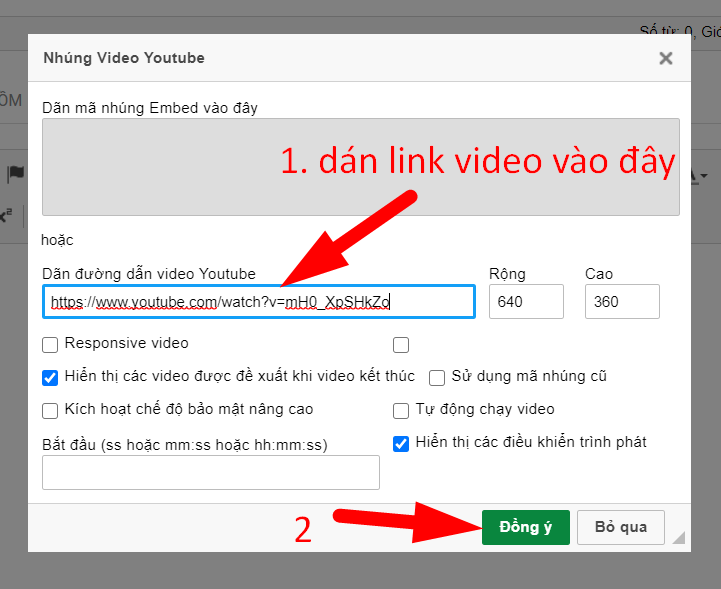
Sau đó, video sẽ hiện ra như thế này là đúng, ở 1 số trình duyệt sẽ không hiện ra video mà sẽ hiện chữ IFRAME có nghĩa là các bạn đã chèn đúng rồi nhé.
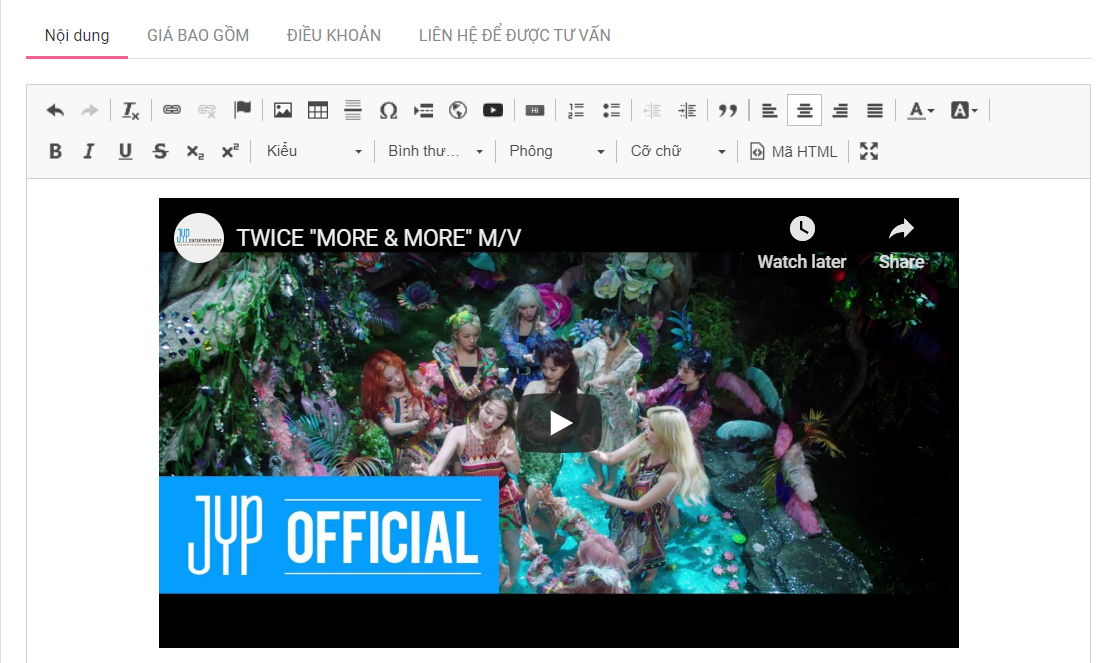
CHÚC CÁC BẠN THÀNH CÔNG
Website iTop dễ sử dụng nhất và dễ lên top nhất
Nội dung được xây dựng bởi IM Group